![]()
检查纸张边缘是否与左侧对齐。
![]() 检查确保纸盘中的纸张未被使用,然后小心地拉出纸盘,直到停住为止。
检查确保纸盘中的纸张未被使用,然后小心地拉出纸盘,直到停住为止。
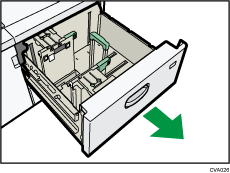
![]() 将已装入的纸张取出。
将已装入的纸张取出。
![]() 松开用于固定侧挡板的螺丝。
松开用于固定侧挡板的螺丝。
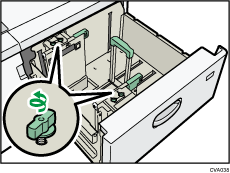
![]() 用手指抓住侧挡板的把手,然后向外滑动侧挡板。
用手指抓住侧挡板的把手,然后向外滑动侧挡板。
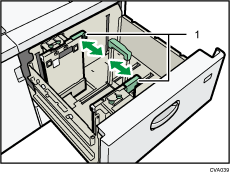
把手
![]() 在按住末端挡板释放按钮的同时,向外滑动末端挡板。
在按住末端挡板释放按钮的同时,向外滑动末端挡板。
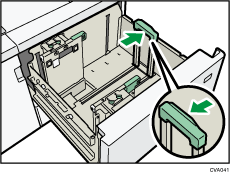
![]() 将纸张装入纸盘中,打印面朝上。
将纸张装入纸盘中,打印面朝上。
装入一叠高约5-10 mm(0.2-0.4英寸)的纸张。
确保纸张放置于两侧的托板顶部。
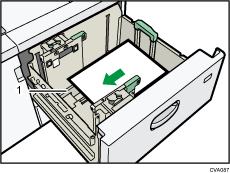
托板
![]() 用手指抓住侧挡板的把手,将侧挡板调整为纸张尺寸。
用手指抓住侧挡板的把手,将侧挡板调整为纸张尺寸。
紧靠内侧挡板底部的突出物放置纸张。
检查侧挡板顶部的刻度数字是否大致一样。
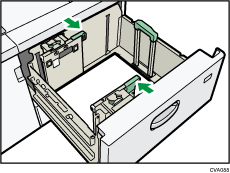
![]() 拖住内部侧挡板,然后将螺丝拧入内部侧挡板。
拖住内部侧挡板,然后将螺丝拧入内部侧挡板。
用同样的方式固定前部侧挡板。
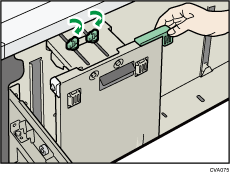
![]() 如有必要,装入更多纸张。
如有必要,装入更多纸张。
纸张高度不要超过限制标记。
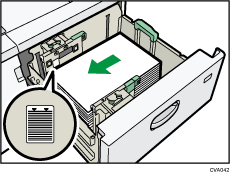
![]() 按住末端挡板的释放按钮时,轻轻地将末端挡板与装入的纸张对齐。
按住末端挡板的释放按钮时,轻轻地将末端挡板与装入的纸张对齐。
确保纸张与末端挡板之间无空隙。
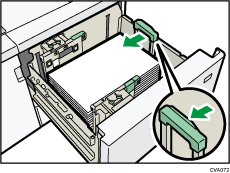
![]() 轻轻地将纸盘完全滑入。
轻轻地将纸盘完全滑入。
![]()
滑入纸盘后,确保在复印机初始屏幕上正确更改纸张尺寸。要显示复印机初始屏幕,请按[主页]键,然后按[复印机]图标。
可以在宽型LCT中装入信封。装入信封时,请按正确方向放置。详细信息,请参见 信封。

